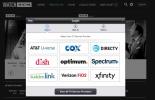הגדרות VPN לאייפון: כיצד להתקין VPN באייפון
התקנת VPN באייפון זה פשוט מת, ממש כמו שהיה צריך להיות. דרך ההליכה של היום מראה לך כיצד להתקין שלושה ממסמני ה- VPN הטובים ביותר בשוק בהתקן iOS שלך, צעד אחר צעד. המשך לקרוא לקרוא הוראות להתקנה, התקנה ותצורה עבור ExpressVPN, NordVPN ו- IPVanish בטלפון Apple שלך.

כשאתה נסיעה עם ה- iPhone שלך, סביר להניח שאתה מתחבר להרבה רשתות Wi-Fi ציבוריות כשאתה בחוץ. בין אם אתה נמצא ב בית קפה או ביקור בספריה, תמיד כדאי למצוא רשת Wi-Fi ציבורית שתוכל להשתמש בה כדי לבדוק את הדוא"ל שלך וכן הלאה.
אבל האם ידעת את זה עד התחברות לרשת ציבורית לא מאובטחת, אתה יכול לחשוף את הטלפון שלך להאקרים שיכולים לגנוב את הנתונים האישיים שלך? אתה צריך להגן על עצמך בעת שימוש ברשתות ציבוריות, והדרך הטובה ביותר לעשות זאת היא באמצעות VPN.
אם אתה חדש בעולם ה- VPN, אל תדאג. היום נדבר בקצרה מדוע תרצה VPN בטלפון שלך ואז להראות לך הוראות לגבי כיצד להגדיר VPN באייפון - -.
ערבות 30 יום להחזר הכסף
מדוע כדאי להשתמש ב- VPN
נגיע להוראות ההתקנה בעוד שנייה. אך ראשית, הנה רק כמה מהסיבות לכך שאולי תרצו VPN לאייפון שלכם:
- הגן על עצמך מפני האקרים. כפי שציינו לעיל, אם אתה מתחבר ל- a רשת Wi-Fi ציבורית עם האייפון שלך, אתה יכול להיות פגיע להאקרים, כמו אנשים אחרים באותה רשת שתוכלו לגשת למידע שאתה שולח ברשת. VPN מונע מהאקרים לראות את הנתונים שלך על ידי הצפנה הכל לפני שהוא נשלח דרך האינטרנט.
- הגן על פרטיותך. כאשר אתה משתמש באייפון שלך רשת ביתית, אם זה לא מאובטח אז ספק שירותי האינטרנט שלך יכול לראות כל אתר שאליו אתה ניגש וכל קובץ שאתה מוריד. אם אתה רוצה לשמור על פרטיותך, במיוחד אם אתה מוריד או זורם תוכן רב, עליך להשתמש ב- VPN כדי למנוע מהספק שלך לראות את השימוש שלך באינטרנט.
- הסתובב במגבלות אזוריות. כשאתה משתמש באתרי הזרמת וידאו כמו נטפליקס, התוכן הזמין יכול להיות תלוי במגבלות גיאוגרפיות. אם ברצונך לצפות בגרסת Netflix של מדינה אחרת, או שאתה רוצה להשתמש באתרים מקומיים כמו מכשיר ה- iPlayer של BBC, אז אתה יכול להשתמש ב- VPN כדי לזייף את המיקום שלך ולזרום את התוכן שאתה רוצה.ראה גם:כיצד לגשת לאתרים חסומים באייפון

אם אתה מחפש את החיבורים המהירים ביותר במשחק VPN, אנו ממליצים לך לנסות ExpressVPN. יש לו אבטחה מעולה, עם הצפנת AES חזקה של 256 סיביות ומדיניות ללא כניסה להגנה על פרטיותך. בנוסף, תקבל גישה לרשת שרתים מאסיבית, עם למעלה מ- 3,000 שרתים ב -145 מיקומים שונים ב 94 מדינות לכל מה שאתה צריך.
בנוסף לאפליקציה ייעודית לאייפון, תוכלו להשיג את תוכנת ExpressVPN עבור Windows, Mac OS, אנדרואיד ולינוקס כך שתוכלו לאבטח את המכשירים האחרים שלכם כמו גם את ה- iPhone באמצעות מכשיר אחד בלבד מנוי. התוכנה אפילו כוללת תכונות מיוחדות כמו בדיקת מהירות שתעזור לך למצוא את השרת המהיר ביותר שאתה יכול התחבר ובדיקת דליפת DNS ובודק כתובות IP כדי לוודא שהחיבור שלך תקין מאובטח.
קרא את המלאה שלנו סקירת ExpressVPN.
- הצעה מיוחדת: 3 חודשים חינם (49% הנחה - קישור למטה)
- שרתים סופר מהירים
- הצפנת AES-256 ברמת הממשלה
- מדיניות קפדנית ללא רישום
- שירות לקוחות (צ'אט 24/7).
- לתכנית חודש לחודש יש עלות גבוהה.
כיצד להתקין את אפליקציית ExpressVPN עבור iPhone
עקוב אחר ההוראות שלהלן להתקנת ExpressVPN באייפון שלך. מובטח כי מדריך זה יעבוד הן עבור iOS 9 והן 10:
- הפעל את האייפון שלך ופתח את ה- חנות אפליקציות
- השתמש בסמל החיפוש כדי לחפש ExpressVPN. זה זה עם לוגו אדום בצורת V. לחלופין, עבור ישר לדף זה: https://itunes.apple.com/us/app/expressvpn/id886492891?mt=8
- לחץ על הכחול המרובע לקבל לחץ על כפתור ואז הקש עליו שוב כשאומר להתקין
- חכה רגע להתקנת האפליקציה. לאחר השלמתו, הכפתור שאמר בעבר INSTALL יגיד כעת פתוח. לחץ עליו כדי לפתוח את האפליקציה
- זה יפתח לראשונה את אפליקציית ExpressVPN
כיצד להתקין את אפליקציית ExpressVPN לאייפון
- כאשר האפליקציה תיפתח, תראה אפשרויות עבור אחת מהן צור חשבון או ל להתחבר עם חשבונך. אם אתה כבר יש לך חשבון עם ExpressVPN, תוכלו להמשיך ולבחור להתחבר
- יופיע מסך כניסה. כאן אתה צריך להכניס את פרטי חשבון ExpressVPN שלך. להיכנס ל כתובת דוא"ל וה סיסמה שבחרת כשנרשמת ל- ExpressVPN
- כעת לחץ להתחבר
- כעת תראה אשף שיעזור לך להגדיר את ה- VPN שלך. המסך הראשון אומר קביעת תצורה של ה- VPN שלך ואתם רק צריכים להקיש להתיר כדי להתחיל בתהליך התצורה
- תראה קופץ של iOS שמודיע לך ששירות ExpressVPN רוצה להוסיף תצורות VPN. עליך ללחוץ להתיר. יתכן שתצטרך להזין את קוד הסיסמה של המכשיר שלך בשלב זה
- בשלב הבא תתבקש לקבל החלטה אם לקבל התראות על הכרזות והתראות השירות של ExpressVPN. ההחלטה היא שלך, אבל אנחנו מותר זה
- עכשיו תראה מסך שכותרתו עזרו בשיפור ExpressVPN, השואל אם ברצונך לשלוח מידע אנונימי על חיבורי ה- VPN שלך. אין מידע אישי במידע זה, אך למקרה שנעדיף לבטל את הסכמתו לבחירה אל תאפשר
- לאחר סיום זה, ההתקנה הסתיימה ותראה א ההתקנה הושלמה! עמוד
כיצד להשתמש באפליקציית ExpressVPN עבור iPhone
- למסך הראשון שתראה כשפותחים את ה- ExpressVPN יש כפתור גדול ואפור עגול באמצע המסך. כל שעליכם לעשות הוא הקש על הכפתור והאפליקציה תתחיל לחבר אותך לשרת VPN
- תראה טקסט שאומר .. ויש לך אפשרות לבטל אם זה לוקח זמן רב מדי. בדרך כלל זה לוקח מחשבה שנייה ואז תראה טקסט אומר VPN פועל ולכפתור יהיה רקע ירוק
- עכשיו אתה יודע שה- VPN שלך מחובר ושומר על בטיחותך. אתה יכול לצאת מאפליקציית ExpressVPN ולפתוח כל אפליקציה אחרת כמו דפדפן אינטרנט, וכל המידע שהמכשיר שלך שולח יהיה מוצפן
- כדי לבדוק במהירות אם ה- VPN שלך מחובר, חפש בשורת המצב את סמל ה- VPN: תיבה קטנה עם האותיות VPN כשאתה רואה סמל זה אתה יודע ש- VPN מחובר
- כשאתה לוחץ על חיבור, כברירת מחדל תחובר באמצעות תכונת המיקום החכם שמאתרת שרת בקרבתך למהירויות מירביות. אבל אם אתה רוצה להתחבר לשרת במיקום מסוים - לדוגמה, אם אתה רוצה להתחבר לשרת בארה"ב ל צפו בסרטוני קומדי סנטרל - עליכם ללחוץ על הכפתור העגול הקטן יותר מימין לכפתור החיבור הגדול שאומר בחר מיקום
- בדף בחר מיקום תראה ארבע אפשרויות. בחלקו העליון נמצא א סרגל חיפוש, שם אתה יכול להזין שם של עיר או מדינה כדי לחפש במהירות שרת במיקום זה. להלן שלוש אפשרויות למיון הנתונים: מומלץ, כולם, ו תשובות. מומלץ מציג את המדינות הנפוצות והמהירות ביותר שאליהן אתה יכול להתחבר, עם דגל של כל מדינה שתעזור לך למצוא אותה במהירות. את כל יש רשימה של כל השרתים הזמינים בכל הרשת, המאורגנת על ידי היבשת. ו תשובות אראה לך את השרתים שאליהם התחברת לאחרונה
- לאחר שבחרת שרת להתחבר אליו, הקש עליו ותתחבר למיקום החדש
- אם יש מיקום שאתה משתמש בו בשרתים שלך לעתים קרובות, אתה יכול להוסיף אותו למועדפים שלך על ידי לחיצה על הכוכב משמאל לשם המדינה, אשר אז יהפוך לאדום. תוכל לראות רשימה של המועדפים שלך ב תשובות כרטיסייה
- עכשיו ה- VPN שלך מחובר והמכשיר שלך מוגן

אם זה הביטחון הגבוה ביותר שאחריו, אנו ממליצים עליו NordVPN שירות. בנוסף למדיניות ההצפנה החזקה וללא כניסה רגילה בענף, ל- NordVPN תכונות אבטחה נוספות כמו הצפנה כפולה כדי לשמור על בטיחותך ככל האפשר. החיבורים מהירים מספיק לכל צרכיך ורשת השרתים מרשימה, עם יותר מ- 5,700 שרתים ביותר מ -60 מדינות שונות.
יש אפליקציה לאייפון כמו גם תוכנה זמינה עבור Windows, Mac OS, Linux, iOS, Chrome OS, Android ו- Windows Phone, בתוספת סיומת לדפדפן Chrome.
קרא את המלאה שלנו סקירת NordVPN.
- עובד עם Netflix, ה- BBC iPlayer מבלי לשבור זיעה
- חיבורים מהירים ויציבים
- מאפשר חיבורים מרובים (6 מכשירים)
- מבוסס בפנמה
- תמיכה בצ'אט חי.
- בחירת שרת אוטומטית יכולה להיות לא אמינה
- לפעמים איטי בהחזר ההחזר (אך תמיד עשה זאת).
כיצד להתקין את אפליקציית NordVPN לאייפון
אם ברצונך להתקין את NordVPN באייפון שלך, תוכל לעקוב אחר ההוראות הכתובות שלהלן:
- פתח את הדפדפן שלך ועבור אל https://nordvpn.com/
- לך ל החשבון שלי ואז הזן את כתובת הדוא"ל והסיסמה שלך ולחץ על התחברות
- זה ייקח אותך אל שלך פרופיל כעת לחץ על אזור הורדות
- למצוא את ה iOS ולחץ על יישום. לחלופין, היכנס ישירות לדף בחנות האפליקציות עם קישור זה: https://itunes.apple.com/us/app/nordvpn-worlds-most-advanced/id905953485?ls=1&mt=8
- הקש על הכחול המרובע לקבל לחץ על כפתור ואז הקש עליו שוב כשאומר להתקין. יתכן שתצטרך להזין את קוד הסיסמה שלך או את מזהה המגע כדי להמשיך.
- חכה רגע להתקנת האפליקציה. לאחר השלמתו, הכפתור שאמר בעבר INSTALL יגיד כעת פתוח. פתח את האפליקציה החדשה שלך על ידי לחיצה על לחצן זה.
- כעת תוכלו להשתמש באפליקציית NordVPN
כיצד להגדיר ולהשתמש באפליקציית NordVPN לאייפון
- לאחר שפתחת את NordVPN והתחברת, תראה את מסך הבית שמציג לך מפה עם מיקומי שרת אפשריים שאליהם תוכל להתחבר.
- הדבר הראשון שתרצה לעשות הוא להיכנס לחשבונך. הקש על סמל משתמש בפינה השמאלית העליונה, ואז הלאה להתחבר. הזן את האישורים שלך כדי להמשיך.
- עכשיו כשאתה מחובר, נסה להשתמש ב- חיבור מהיר על ידי לחיצה על הכפתור בתחתית מסך הבית. תתבקש להעניק לבקשה הרשאה להמשיך. להתירואז הזן את קוד הסיסמה שלך או את מזהה המגע שלך. תכונה זו תעריך את הביצועים של השרתים הסמוכים אליך ותבחר את המהיר ביותר עבורך באופן אוטומטי.
- לחלופין, הקש על רשימה בפינה השמאלית התחתונה של מסך הבית לבחור ידנית שרת מבוסס מדינה, או באחד משרתי ההתמחות של NordVPN: Anti DDoS, שרתי IP ייעודיים, Onion Over VPN, או P2P.
- לא משנה על השרת שתחליטו עליו, יהיה עליכם לאשר את בחירתכם ולהתחבר אליו על ידי הקשה על ה- כפתור הדלקה / כיבוי.
- המתינו לרגע שייווצר החיבור. ברגע שכפתור ההפעלה הופך לירוק, אתה יודע שה- VPN שלך פעיל ושאייפון שלך מוגן

אם אתה רוצה VPN המכסה את כל הבסיסים: אבטחה, מהירות וגמישות, עליך לבחון IPVanish. ספק זה ידוע בזכות מהירויות החיבור המהירות שלו וברק ויש להם רשת שרתים גדולה עם יותר מ -1,300 שרתים ב- 75+ מקומות ברחבי העולם. האבטחה היא חזקה, עם הצפנה של 256 סיביות לשמירה על בטיחות הנתונים שלך ומדיניות קפדנית ללא רישום להגנה על פרטיותך.
IPVanish מציעים אפליקציית אייפון ייעודית, בנוסף לתמיכה בתוכנה עבור Windows, Mac OS, Android, Linux, Fire TV, Windows Phone ו- Chromebook כך שתוכלו להגן גם על כל המכשירים האחרים שלכם.
קרא את המלאה שלנו ביקורת IPVanish.
כיצד להתקין את היישום IPVanish עבור
להתקנת IPVanish באייפון שלך, תוכל לעקוב אחר ההוראות שלהלן:
- עבור אל חנות אפליקציות
- השתמש בפונקציית החיפוש כדי לחפש IPVanish
- מצא את הפריט IPVanish VPN: ה- VPN המהיר ביותר והקש עליו. זה זה עם לוגו שחור וירוק עם P. לחלופין, עבור ישירות לדף חנות האפליקציות כאן: https://itunes.apple.com/us/app/ipvanish-vpn-the-fastest-vpn/id763638165?mt=8
- הקש על הכחול המרובע לקבל לחץ על כפתור ואז הקש עליו שוב כשאומר להתקין
- חכה רגע להתקנת האפליקציה. לאחר השלמתו, הכפתור שאמר בעבר INSTALL יגיד כעת פתוח. כעת תוכל לפתוח את האפליקציה על ידי לחיצה על לחצן זה
- כעת ייפתח אפליקציית IPVanish
כיצד להגדיר ולהשתמש באפליקציית IPVanish עבור iPhone
- בפעם הראשונה שתפתח את האפליקציה תישאל אם ברצונך לקבל התראות מ- IPVanishVPN. לחץ על להתיר
- עכשיו תראה מסך כניסה. הכנס את שם משתמש ושלך סיסמהואז לחץ התחברות.
- כשאתה משתמש באפליקציה בפעם הראשונה, תראה הדרכה. לחץ על התחל במדריך לראות את ההליכה או דלג על הדרכה אם אתה כבר יודע להשתמש בתוכנה
- המדריך יציג בפניכם את תכונות המפתח של האפליקציה וכיצד להשתמש בה. אנו ממליצים למשתמשים בפעם הראשונה לבדוק את זה
- לאחר ההדרכה תועבר למסך הבית שלך ב- IPVanish. במחצית התחתונה של המסך תראה את המסך שלך העדפות חיבור מהיר
- לחץ על עיר מדינה, או שרת לבחור לאיזה שרת תחובר אליו במהירות כשתתחבר. עכשיו אתה יכול ללחוץ התחבר ותתחבר ל- VPN
- כשאתה לוחץ על התחבר, תראה iOS שמזהיר אותך שה- VPN רוצה להוסיף תצורות VPN. לחץ על להתיר. יתכן שתצטרך להזין את קוד הסיסמה של המכשיר שלך או להשתמש במזהה המגע שלך כדי לאשר
- כעת תראה גרף של פעילות ה- VPN שלך והכפתור בתחתית יהפוך לאדום וכעת תגיד נתק. המשמעות היא שה- VPN שלך פועל
- כדי להתחבר לשרת במדינה אחרת, לחץ על סמל סיכה אפורה בצד שמאל למעלה כדי להעלות את התפריט, ואז עבור אל שרת. פעולה זו פותחת רשימה של שרתים זמינים שתוכלו לחפש או לסנן באמצעות סמלי הגלגלת והסינון בפינה השמאלית העליונה של המסך. לחץ על שם כל שרת כדי להתחבר אליו
- כדי לשנות את ההגדרות כך שתמיד יהיו מוגנות על ידי IPVanish, עבור אל הגדרות (סמל ההילוכים הקטן בפינה השמאלית העליונה), ואז גלול מטה אל מתקדם ולחץ על לפי דרישה. תראה שלוש אפשרויות שמכתיבות את אופן התנהגות ה- VPN. לעת עתה, פשוט החליק את הכפתור שליד מופעל כדי לקבל את ההגנה המתמדת שאתה מחפש, או פשוט להשאיר אותה לבד לפי העדפתך.
- עכשיו ה- VPN שלך פועל ויגן על האייפון שלך
סיכום
VPN חשוב לכל משתמשי האינטרנט, אך במיוחד למשתמשי אייפון אשר צפויים להתחבר לרשתות Wi-Fi ציבוריות לעיתים קרובות כאשר הם לא נמצאים. שיתפנו מידע על התקנה והתקנה לשלושה VPNs המועדפים עלינו באייפון: ExpressVPN, IPVanish, ו NordVPN. כל אחד מהשירותים הללו ישמור עליכם מוגנים ומוגנים, בין אם אתם מטיילים ומשתמשים ברשתות אינטרנט לא ידועות, ובין אם אתם בבית ואתם רוצים לשמור על הגלישה שלכם פרטית.
אם יש לך בעיות בהגדרת ה- VPN הללו באייפון שלך, אז השאיר לנו תגובה למטה ואנחנו נעשה כמיטב יכולתנו לעזור!
אם אתה זקוק ל- VPN למשך זמן קצר בזמן נסיעה למשל, אתה יכול לקבל את ה- VPN המדורג המוביל שלנו ללא תשלום. ExpressVPN כולל ערבות להחזר כספי של 30 יום. תצטרך לשלם עבור המנוי, עובדה זו, אך היא מאפשרת זאת גישה מלאה למשך 30 יום ואז אתה מבטל לקבלת החזר מלא. מדיניות הביטול ללא השאלות שלהם עומדת בשמה.
אתר זה משתמש ב- Akismet להפחתת דואר זבל. למד כיצד מעובדים נתוני התגובות שלך.
לְחַפֵּשׂ
הודעות האחרונות
ה- VPN הטוב ביותר עבור TCM
אין כמו להתענג על הקצאת TCM, אבל בדרך כלל אי אפשר לעשות זאת מחוץ ...
כיצד לבטל את חסימת פינטרסט בסין באמצעות VPN
צנזורה סינית אסרה על כמה משירותי האינטרנט הפופולריים ביותר בעולם, כ...
ה- VPN הטוב ביותר לפורנו בשנת 2020 לאבטל חסימת אתרים למבוגרים
בואו נודה בזה, אם סוג אינטרנט כלשהו עשוי להיחסם על ידי ספקי האינטרנ...